Excel下拉菜单的制作方法 一种比较高大上的Excel下拉菜单的制作方法
Excel下拉菜单的制作方法 一种比较高大上的Excel下拉菜单的制作方法,看到标题你是不是很兴奋,这不就是你想学习的知识吗?当你掌握Excel下拉菜单的制作方法这个知识的时候你一定很兴奋,一定不会后悔看了Excel下拉菜单的制作方法 一种比较高大上的Excel下拉菜单的制作方法这篇文章的,因为你确实把这个问题解决了,不是吗?
谈起在Excel中制作下拉菜单,大家首先想起的大都是数据有效性。数据有效性制作下拉菜单,快捷、便利、实用、功能很全面——不过却也有力所不及的地方。
比如,设置字体。
再比如,制作呈现多列数据的下拉菜单。
例如,这个样子的下拉菜单:

今天咱们就来谈谈这样高大上的下拉菜单是如何制作的。
制作材料
一份是员工信息表,信息表里有同名员工,如下图:
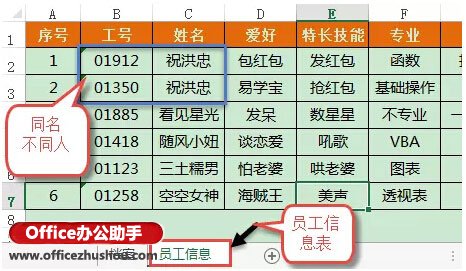
一份是档案表,要求输入工号,即可调出对应的人员信息。
如下图:
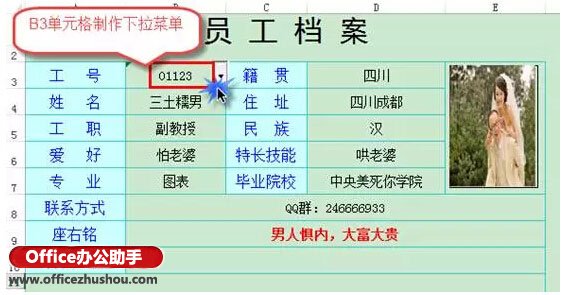
问题分析说明
我们需要根据【员工信息】的数据,在【员工档案表】的B3单元格制作下拉菜单。
由于员工信息表存在同名不同人的情况,所以下拉菜单的内容应以工号为准,毕竟同名的人,工号是不同滴。
如果此处是使用数据有效性制作下拉菜单,结果就是一溜的工号数字,信息呈现并不形象直观,对于业务不熟练的MM来说,谁知道工号01123是那个以哄老婆为特长的图表讲师三土啊?哈哈。
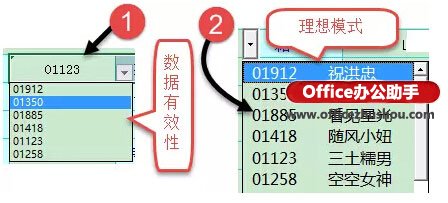
制作步骤
1、单击【开发工具】选项卡中的【插入】按钮,在弹出的下拉菜单中,单击ActiveX控件下的【组合框】。
(如果木有开发工具选项卡,可以百度,不同Excel版本位置不一,所以此处就不详说了)
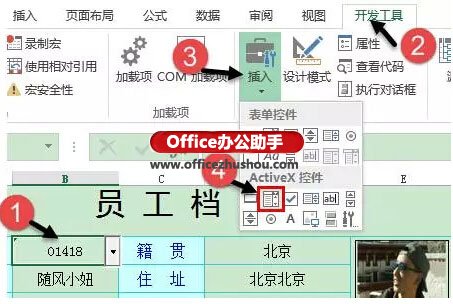
2、按住鼠标左键,拖动鼠标,在B3单元格任意画一个形状,尔后右键单击该控件,在弹出的选择菜单中,单击【属性】,再单击【属性】菜单中的【按分类序】
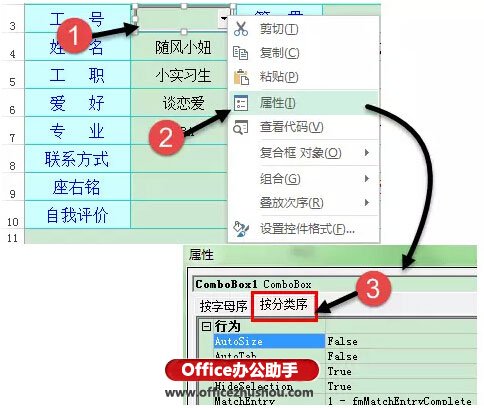
3、将【杂项】中的LinkedCell设置为B3
ListFillRange设置为员工信息!b2:c10。
LinkedCell是指定得到组合框所选数据的单元格,此处是B3。
ListFillRange是组合框数据来源,此例中数据来源为员工信息!b2:c10。
ListFillRange也可以使用【定义名称】,以达到动态引用数据源的目的。
如果使用定义名称,可以直接输入相应的名称。

4、将【数据】中的ColumnCount设置为2;
ColumnWidths设置为50磅
ListWidth设置为150磅。
ColumnCount是组合框下拉菜单呈现数据的列数,此处是工号和姓名两列,设置为2。
ColumnWidths是单列数据的宽度,此处将每列设置为50磅
当然也可以分别设置每列的宽度,不同列宽度之间以半角分号间隔。
ListWidth是该控件菜单整体的宽度,设置为150磅,可根据实际情况作相应调整。
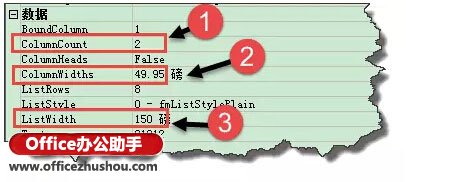
5、最后设置字体,单击【字体】中【Font】的设置按钮,设置自己喜欢的字体格式,设置完成后,单击【确定】,最后关闭【属性】菜单。
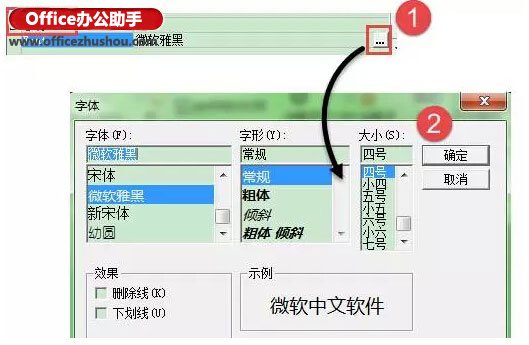
6、选取B3单元格的组合框控件,将尺寸缩小为只呈现三角(是否缩小,也可以根据个人喜好决定),然后依次单击【开发工具】→【设计模式】,退出设计模式。
——OK了。
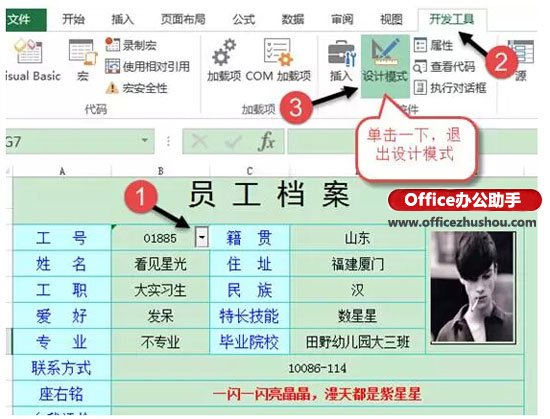
题外话:
虽然制作步骤看起来很烦琐,但实际上,也只是点了几下鼠标,并没有什么高深的知识。
为了防止有人输入错误的工号,B3单元格依然可以使用数据有效性规范数据录入,只是不要勾选数据有效性中的【提供下拉箭头】。
以上就是Excel下拉菜单的制作方法 一种比较高大上的Excel下拉菜单的制作方法全部内容了,希望大家看完有所启发,对自己的工作生活有所帮助,想要了解更多跟Excel下拉菜单的制作方法 一种比较高大上的Excel下拉菜单的制作方法请关注我们优词网!




 400-685-0732
400-685-0732
